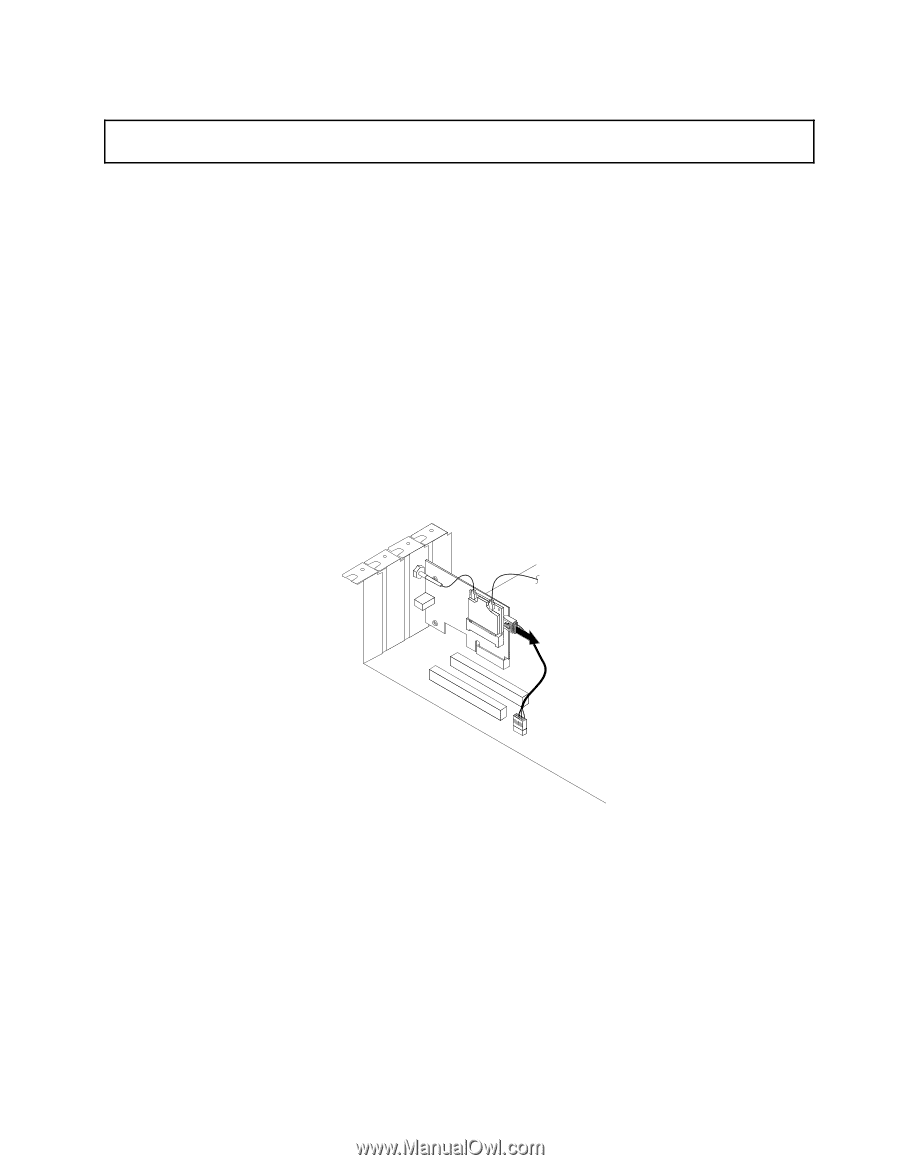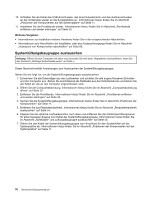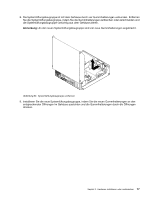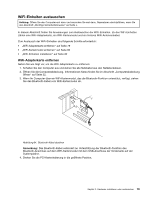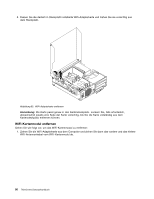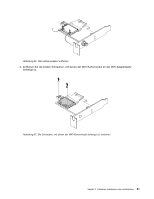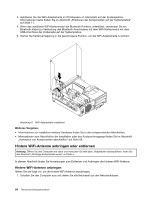Lenovo ThinkCentre M82 (Germany) User Guide - Page 91
WiFi-Einheiten austauschen, WiFi-Adapterkarte entfernen
 |
View all Lenovo ThinkCentre M82 manuals
Add to My Manuals
Save this manual to your list of manuals |
Page 91 highlights
WiFi-Einheiten austauschen Achtung: Öffnen Sie den Computer erst dann und versuchen Sie erst dann, Reparaturen durchzuführen, wenn Sie den Abschnitt „Wichtige Sicherheitshinweise" auf Seite v. In diesem Abschnitt finden Sie Anweisungen zum Austauschen der WiFi-Einheiten. Zu den WiFi-Einheiten zählen eine WiFi-Adapterkarte, ein WiFi-Kartenmodul und ein hinteres WiFi-Antennenkabel. Zum Austausch der WiFi-Einheiten sind folgende Schritte erforderlich: • „WiFi-Adapterkarte entfernen" auf Seite 79 • „WiFi-Kartenmodul entfernen" auf Seite 80 • „WiFi-Einheiten installieren" auf Seite 82 WiFi-Adapterkarte entfernen Gehen Sie wie folgt vor, um die WiFi-Adapterkarte zu entfernen: 1. Schalten Sie den Computer aus und ziehen Sie alle Netzkabel aus den Netzsteckdosen. 2. Öffnen Sie die Computerabdeckung. Informationen hierzu finden Sie im Abschnitt „Computerabdeckung öffnen" auf Seite 32. 3. Wenn Ihr Computer über ein WiFi-Kartenmodul, das die Bluetooth-Funktion unterstützt, verfügt, ziehen Sie das Bluetooth-Kabel vom WiFi-Kartenmodul ab. Abbildung 64. Bluetooth-Kabel abziehen Anmerkung: Das Bluetooth-Kabel verbindet zur Unterstützung der Bluetooth-Funktion den Bluetooth-Anschluss auf dem WiFi-Kartenmodul mit dem USB-Anschluss der Vorderseite auf der Systemplatine. 4. Drehen Sie die PCI-Kartenhalterung in die geöffnete Position. Kapitel 5. Hardware installieren oder austauschen 79